วิธีใช้ Webhooks กับ WordPress Forms
เผยแพร่แล้ว: 2022-03-14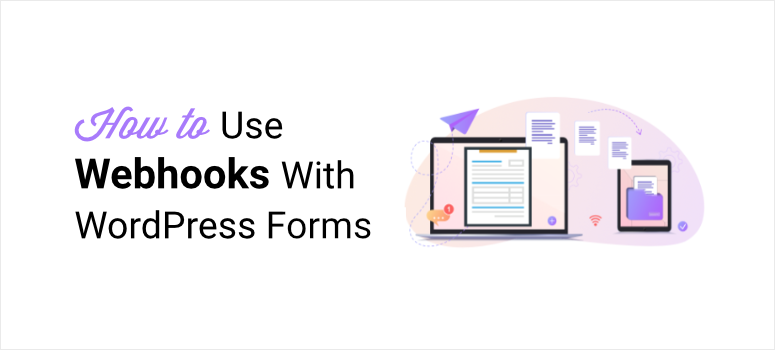
คุณต้องการรวมฟอร์ม WordPress ของคุณเข้ากับเว็บแอปพลิเคชันและบริการต่างๆ หรือไม่?
หากคุณต้องการวิธีง่ายๆ ในการส่งข้อมูลบนเว็บแอปพลิเคชันจากแบบฟอร์ม WordPress ของคุณ เว็บฮุคคือโซลูชันที่สมบูรณ์แบบ ด้วยแบบฟอร์มเว็บฮุค คุณไม่จำเป็นต้องขอความช่วยเหลือจากตัวเชื่อมต่อบุคคลที่สาม เช่น Zapier
ในโพสต์นี้ เราจะแสดงวิธีใช้เว็บฮุคในแบบฟอร์ม WordPress ของคุณ เพื่อให้คุณส่งข้อมูลแบบเรียลไทม์ไปยังแอปและบริการโปรดของคุณได้อย่างง่ายดาย
แต่ก่อนอื่น หากคุณเป็นมือใหม่ เราจะอธิบายว่าเว็บฮุคคืออะไรและเหตุใดจึงสำคัญ จำไว้ว่าวิธีที่เราจะใช้ในวันนี้ไม่จำเป็นต้องมีทักษะการเขียนโปรแกรมใดๆ
Webhooks คืออะไร?
Webhooks อนุญาตให้สองเว็บแอปพลิเคชันสื่อสารกัน ตัวอย่างเช่น หากมีผู้ส่งแบบฟอร์มใบสั่งซื้อบนเว็บไซต์ของคุณ คุณสามารถส่งข้อมูลนั้นไปยังช่องทาง Slack ของคุณเพื่ออัปเดตทีมผลิตภัณฑ์ของคุณว่ามีการสั่งซื้อแล้ว คุณสามารถทำเช่นนี้ได้เมื่อคุณได้รับโอกาสในการขายหรือสมาชิกใหม่ด้วย
ในแง่เทคนิค webhooks เป็นการเรียกกลับ HTTP ที่ผู้ใช้กำหนดเองซึ่งถูกทริกเกอร์โดยเหตุการณ์ในระบบต้นทางและส่งไปยังระบบปลายทาง
ซึ่งหมายความว่าเมื่อมีเหตุการณ์หรือทริกเกอร์เกิดขึ้นบนเว็บไซต์ของคุณ ข้อความอัตโนมัติจะถูกส่งไปยังบริการที่เชื่อมต่อ ทริกเกอร์สามารถเป็นอะไรก็ได้ เช่น ความคิดเห็นของบล็อก การลงทะเบียนผู้ใช้ในการซื้อสินค้า และการส่งแบบฟอร์ม
หากคุณสงสัยว่าเหตุใดคุณจึงควรใช้เว็บฮุค นี่คือประโยชน์บางประการ:
- ถ่ายโอนข้อมูลระหว่างสองบริการ/แอพโดยอัตโนมัติ
- งานอัตโนมัติและเฉือนเวลาผู้ดูแลระบบ
- ลดค่าใช้จ่ายในการใช้บริการตัวเชื่อมต่อ เช่น Zapier และ Hubspot เพื่อประมวลผลข้อมูลในแอป
Webhooks มีประโยชน์อย่างเหลือเชื่อสำหรับนักพัฒนาและผู้ใช้ WordPress ที่เชี่ยวชาญด้านเทคโนโลยี
ด้วยเหตุนี้ เรามาเริ่มคำแนะนำทีละขั้นตอนเกี่ยวกับวิธีสร้างฟอร์มเว็บฮุคใน WordPress กัน
การสร้างแบบฟอร์ม Webhook ใน WordPress [วิธีง่าย ๆ ]
คุณสามารถใช้เว็บฮุคเพื่อส่งแบบฟอร์ม WordPress ของคุณไปยังแอปพลิเคชันเว็บอื่นๆ ได้หลายวิธี
เราจะใช้ WPForms สำหรับบทช่วยสอนนี้ เนื่องจากมี Webhooks Addon ที่ใช้งานง่ายสำหรับทุกคน รวมถึงผู้เริ่มต้น ไม่มีการเข้ารหัสที่เกี่ยวข้องอย่างแน่นอน
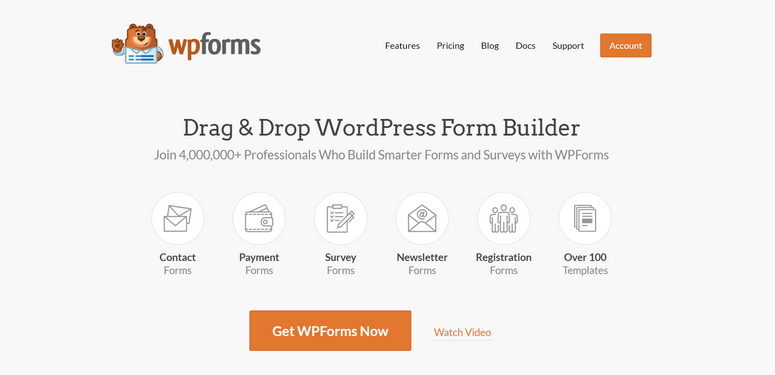
WPForms เป็นปลั๊กอินตัวสร้างแบบฟอร์มที่ดีที่สุดสำหรับไซต์ WordPress และสิ่งที่คุณต้องรู้ก็คือมีเทมเพลตที่สร้างไว้ล่วงหน้าจำนวนมากและฟิลด์แบบฟอร์มที่พร้อมใช้งาน ซึ่งช่วยให้คุณสร้างแบบฟอร์ม WordPress ทุกประเภท ซึ่งรวมถึงการสั่งซื้อผลิตภัณฑ์ การลงทะเบียน การจองนัดหมาย แบบฟอร์มการติดต่อง่ายๆ และอื่นๆ
WPForms มาพร้อมกับตัวสร้างฟอร์มแบบลากและวางที่ทำให้การปรับแต่งรูปแบบเป็นเรื่องง่าย มันมีส่วนเสริมและการผสานการทำงานมากมายที่คุณสามารถใช้เพื่อเชื่อมต่อกับอีเมล การชำระเงิน และแอปการตลาด
ด้วย Webhooks Addon คุณสามารถเชื่อมต่อ WordPress กับบริการหรือแอพใดก็ได้ ใช้เวลาเพียงไม่กี่คลิกเพื่อเปิดใช้งานฟังก์ชันนี้
นอกจากนี้ WPForms ยังให้คุณใช้กฎแบบมีเงื่อนไขเพื่อทริกเกอร์การดำเนินการของเว็บฮุคตามการตอบสนองของแบบฟอร์มของผู้ใช้ ดังนั้น เฉพาะเมื่อตรงตามค่าของฟิลด์ เว็บฮุคจะทำงาน วิธีนี้ช่วยให้คุณควบคุมข้อมูลที่ต้องการส่งและแอปได้มากขึ้น
คุณสามารถเชื่อมต่อกับแอพและบริการมากมาย สำหรับบทช่วยสอนนี้ เราจะแสดงวิธีเชื่อมต่อกับ Slack แต่อย่าลืมว่าคุณสามารถใช้ขั้นตอนเดียวกันนี้เพื่อเชื่อมต่อกับแอปและปลายทางอื่นๆ ได้เช่นกัน
ขั้นตอนที่ 1: สร้างแอป Slack ใหม่
การเชื่อมต่อแบบฟอร์มเว็บฮุคกับ Slack ทำให้คุณสามารถส่งข้อความและข้อมูลจากเว็บไซต์ของคุณไปยังช่อง Slack ได้โดยอัตโนมัติ คุณสามารถอัปเดตสมาชิกในทีมหรือแผนกของคุณเมื่อมีคนส่งแบบฟอร์ม ละทิ้งแบบฟอร์ม และอื่นๆ
ในการส่งข้อมูลจาก WordPress ไปยังบริการอื่นโดยใช้เว็บฮุค คุณจะต้องสร้างสะพานเชื่อมระหว่างสองแอพ ดังนั้นหากต้องการเชื่อมต่อกับ Slack คุณจะต้องสร้างแอป Slack (บริดจ์)
หากคุณยังใหม่กับสิ่งนี้ ไม่ต้องกังวล มันค่อนข้างง่ายและเราจะแนะนำคุณทีละขั้นตอน ขั้นแรก คุณจะต้องเปิดหน้า Slack API และคลิกที่ปุ่ม Create an App
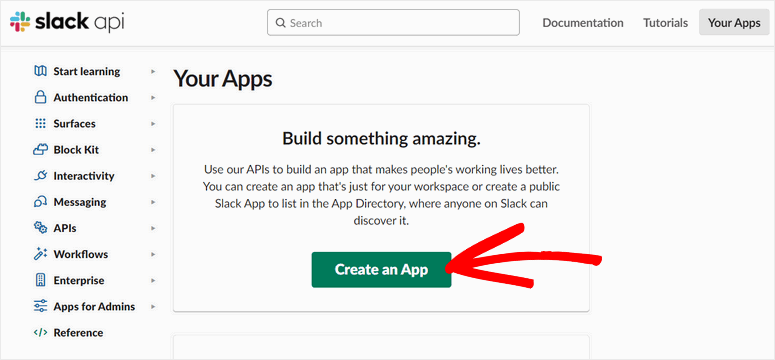
ในหน้าต่างป๊อปอัปถัดไป คุณสามารถเลือกวิธีที่คุณต้องการสร้างแอปด้วย Slack มีสองตัวเลือก:
- ตั้งแต่เริ่มต้น
- จากรายการแอพ
ที่นี่ เราจะสร้างแอป Slack ตั้งแต่เริ่มต้น ดูเหมือนงานเยอะ แต่จริงๆ แล้วใช้เพียงไม่กี่คลิก
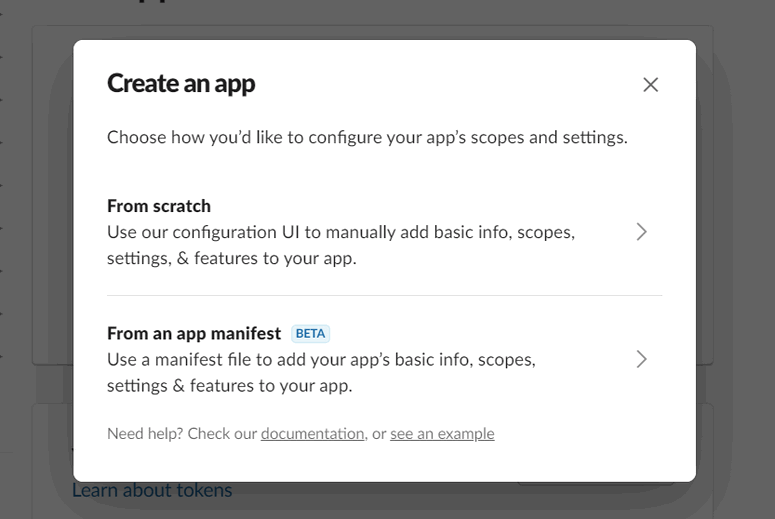
จากนั้น คุณจะเห็นป๊อปอัปที่คุณสามารถเพิ่มชื่อแอปและเลือกสถานที่ทำงาน Slack ของคุณได้ เมื่อเสร็จแล้ว ให้คลิกที่ Create App
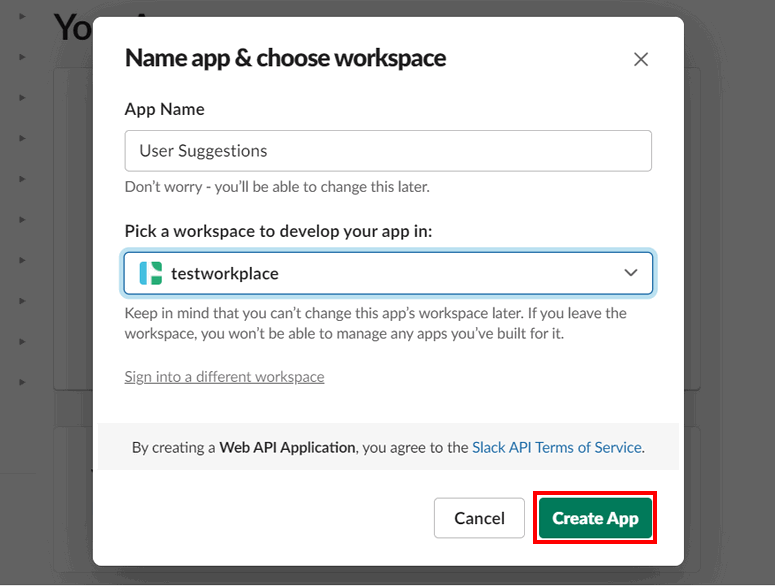
ซึ่งจะเปิดหน้าข้อมูลพื้นฐานขึ้น ที่นี่ คุณต้องคลิกที่ตัวเลือก Webhooks ขาเข้า
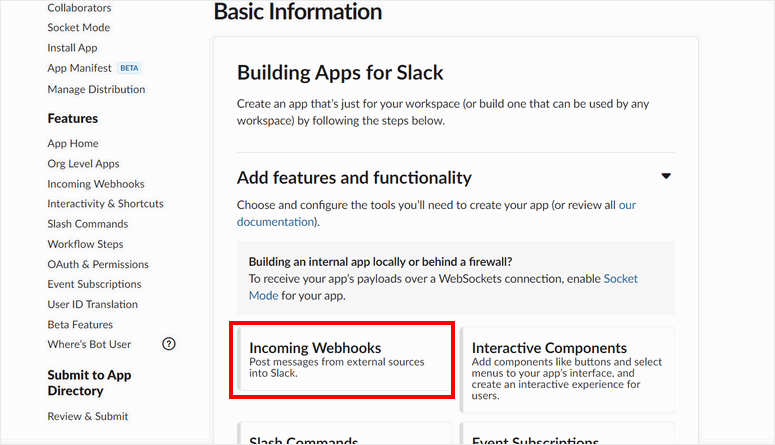
ในหน้าจอถัดไป ให้เปิดใช้งานการตั้งค่า เปิดใช้งาน Webhooks ขาเข้า ซึ่งช่วยให้คุณโพสต์ข้อความบน Slack จากบริการภายนอกได้
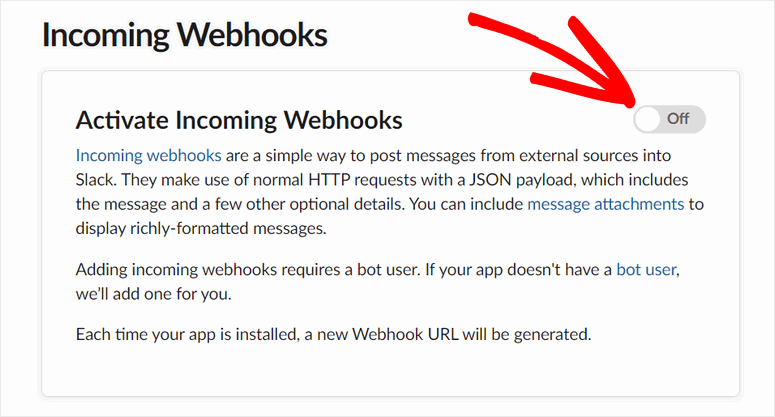
เมื่อเปิดใช้งานแล้ว คุณจะเห็นส่วน URL ของ Webhooks สำหรับพื้นที่ทำงานของคุณ บนหน้า
ตอนนี้ คุณต้องสร้างเว็บฮุคใหม่เพื่อรับข้อมูลจากแบบฟอร์ม WordPress ของคุณ ดังนั้นให้คลิกที่ปุ่ม เพิ่ม Webhook ใหม่ไปยัง Workspace
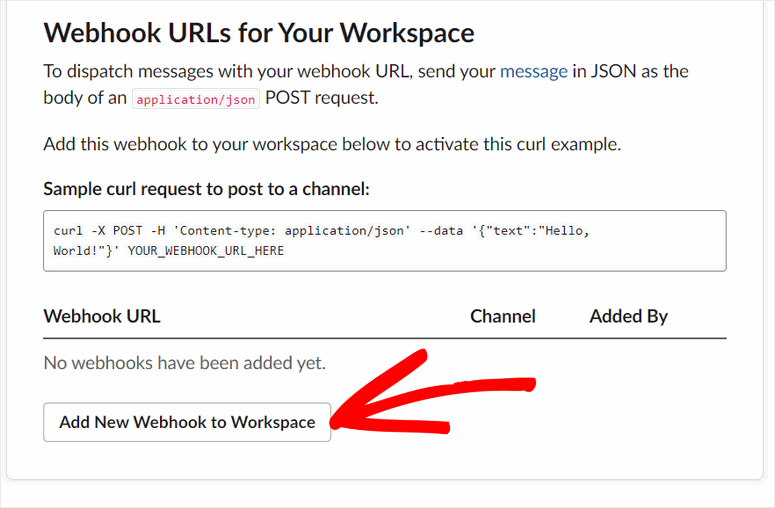
ถัดไป คุณจะเห็นป๊อปอัปที่คุณสามารถเลือกช่อง Slack เพื่อโพสต์การส่งแบบฟอร์มของคุณ
หลังจากเลือกช่อง Slack แล้ว ให้คลิกที่ Allow
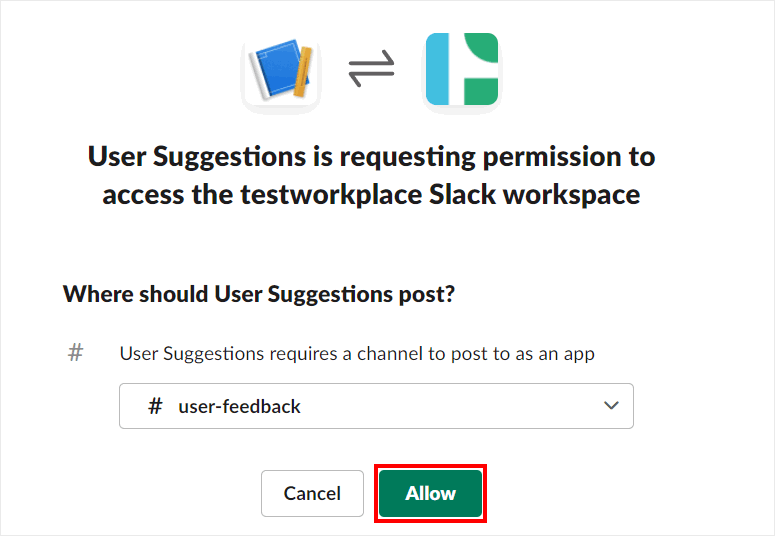
ตอนนี้ คุณจะสามารถเห็น URL เว็บฮุคใหม่สำหรับแอป Slack ของคุณได้
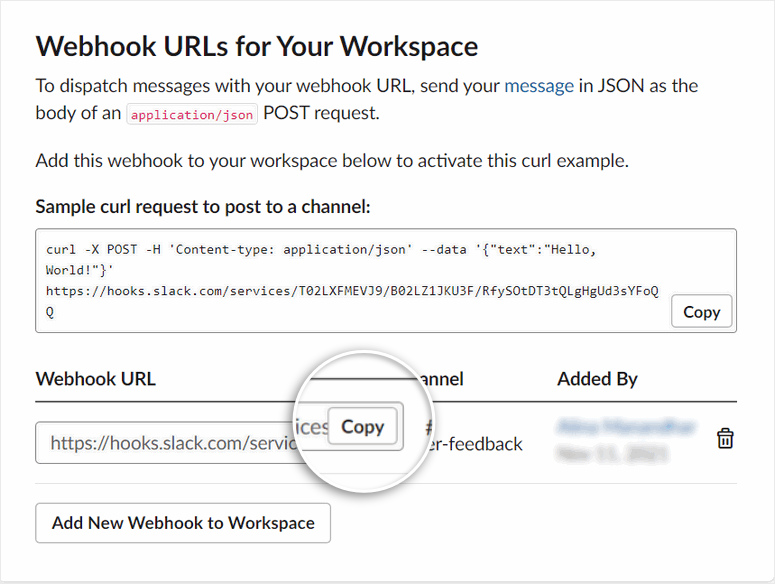
สิ่งที่คุณต้องทำตอนนี้คือคัดลอก URL ของ Webhook คุณจะต้องใช้ในอีกไม่กี่ขั้นตอนในภายหลัง
ขั้นตอนที่ 2: ติดตั้งและเปิดใช้งาน WPForms
เมื่อคุณมี URL ของเว็บฮุคแล้ว คุณสามารถเพิ่มลงในแบบฟอร์ม WordPress ของคุณได้
ในการเริ่มต้น ให้ลงชื่อสมัครใช้บัญชีบนเว็บไซต์ WPForms
มีปลั๊กอินเวอร์ชันฟรี แต่คุณจะต้องใช้เวอร์ชันพรีเมียมเพื่อเข้าถึงคุณลักษณะขั้นสูงของฟอร์ม เช่น เว็บฮุค WPForms มาพร้อมกับการรับประกันคืนเงินโดยปราศจากความเสี่ยง 100% เพื่อให้คุณสามารถลองใช้บริการได้ก่อนที่จะทำสัญญา
หลังจากที่คุณสมัครใช้งาน คุณจะพบไฟล์ดาวน์โหลดปลั๊กอินและรหัสใบอนุญาตในแท็บ ดาวน์โหลด
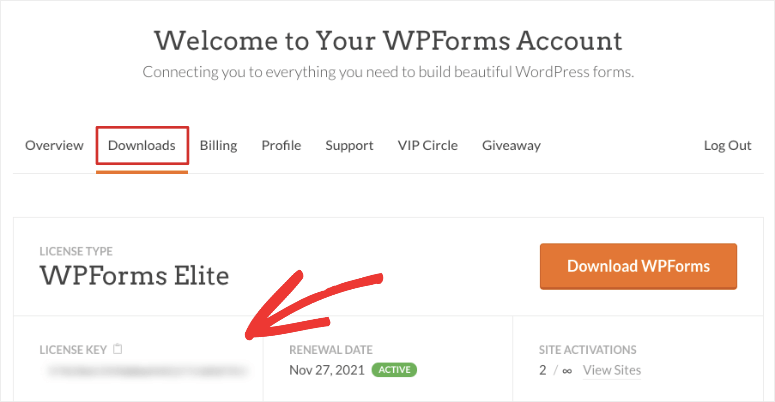
ตอนนี้ตรงไปที่แดชบอร์ด WordPress และติดตั้งปลั๊กอิน หากต้องการรายละเอียดเพิ่มเติม คุณสามารถตรวจสอบคำแนะนำในการติดตั้งปลั๊กอิน WordPress ของเราได้
เมื่อคุณติดตั้งและเปิดใช้งาน WPForms บนไซต์ของคุณแล้ว คุณจะต้องป้อนรหัสใบอนุญาตเพื่อใช้งานคุณลักษณะพรีเมียมและส่วนเสริมทั้งหมดของคุณ
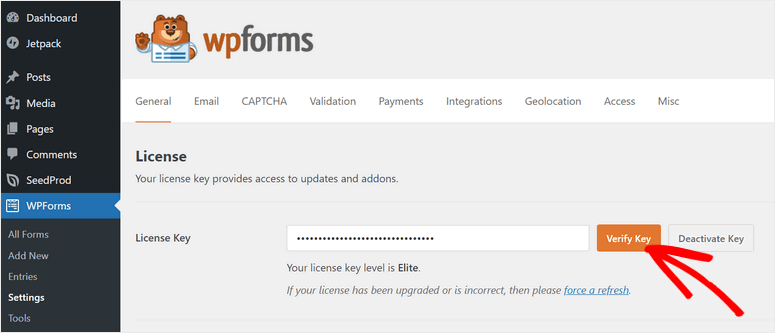
ก่อนที่คุณจะเริ่มสร้างแบบฟอร์ม คุณต้องติดตั้ง Webhooks Addon
สำหรับสิ่งนี้ ให้ไปที่แท็บ WPForms » Addons และคุณจะพบส่วนเสริมมากมายที่ช่วยคุณขยายฟังก์ชันการทำงานของแบบฟอร์ม WordPress ของคุณ ที่นี่ คลิกที่ปุ่ม ติดตั้ง Addon สำหรับ Webhooks Addon
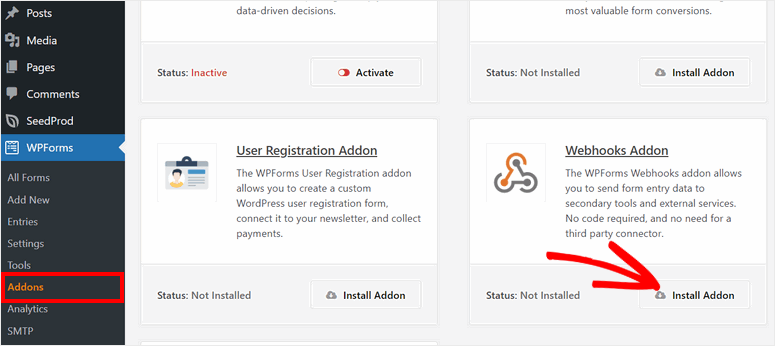
ตอนนี้ คุณพร้อมที่จะสร้างฟอร์มเว็บฮุคของคุณใน WordPress แล้ว
ขั้นตอนที่ 3: สร้าง Webhook Form
หากต้องการสร้างแบบฟอร์มใหม่ ให้ไปที่หน้า WPForms » เพิ่มใหม่ ซึ่งคุณจะเห็นรายการเทมเพลตที่สร้างไว้ล่วงหน้า เทมเพลตเหล่านี้มีฟิลด์ต่างๆ ที่คุณต้องการให้กรอกไว้ล่วงหน้าตามวัตถุประสงค์ของฟอร์ม ไลบรารีเทมเพลตประกอบด้วย:
- แบบฟอร์มการติดต่ออย่างง่าย
- ขอแบบฟอร์มใบเสนอราคา
- แบบฟอร์มการบริจาค
- แบบฟอร์มการเรียกเก็บเงิน/ใบสั่งซื้อ
- แบบสำรวจ
- แบบฟอร์มข้อเสนอแนะ
…และอื่น ๆ! สำหรับบทช่วยสอนนี้ เราจะเลือกเทมเพลต ฟอร์มคำแนะนำ เนื่องจากเราสร้างแอป Slack สำหรับคำติชมของผู้ใช้ในขั้นตอนก่อนหน้า รู้สึกอิสระที่จะเลือกหนึ่งที่เหมาะสมกับสิ่งที่คุณต้องการมากที่สุด
สิ่งที่คุณต้องทำคือตั้งชื่อแบบฟอร์มของคุณที่ด้านบนสุดของหน้า จากนั้นเลือกเทมเพลตใดก็ได้ตามความต้องการของคุณ หรือคุณสามารถเลือกเทมเพลตเปล่าเพื่อเริ่มต้นใหม่ได้
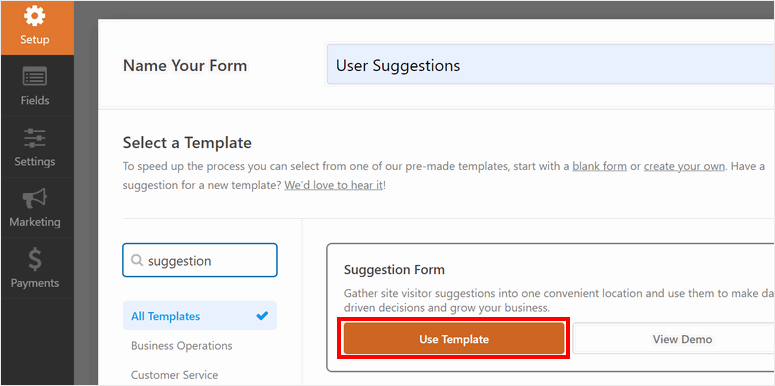
หลังจากที่คุณเลือกเทมเพลต คุณจะเห็นตัวสร้างฟอร์มแบบลากและวางในหน้าต่างถัดไป
หากคุณต้องการเพิ่มฟิลด์เพิ่มเติม เพียงลากและวางฟิลด์ใหม่จากเมนูด้านซ้ายลงในการแสดงตัวอย่างแบบฟอร์ม
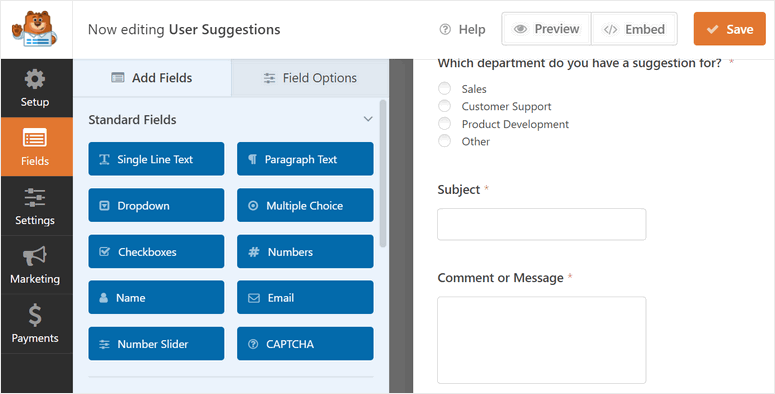
WPForms มีตัวเลือกการปรับแต่งมากมาย เพื่อให้คุณสามารถคลิกที่ฟิลด์ใดก็ได้เพื่อแก้ไข ช่วยให้คุณเปลี่ยนชื่อฟิลด์ คำอธิบาย และการตั้งค่าขั้นสูงเพิ่มเติม

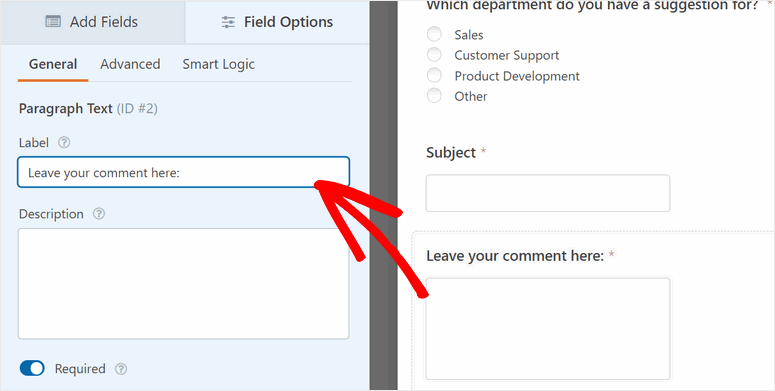
เมื่อคุณเพิ่มฟิลด์ในแบบฟอร์มเสร็จแล้ว ให้คลิกที่ปุ่ม บันทึก
ในขั้นตอนต่อไป เราจะเรียนรู้วิธีตั้งค่าเว็บฮุคสำหรับแบบฟอร์มนี้และเชื่อมต่อแอป Slack ของคุณ
ขั้นตอนที่ 4: ตั้งค่า Webhook สำหรับ Slack
เพื่อให้เว็บฮุคทำงานบนแบบฟอร์มของคุณได้ คุณต้องไปที่แท็บ การตั้งค่า » Webhooks แล้วคลิกตัวเลือก เปิดใช้งาน Webhooks
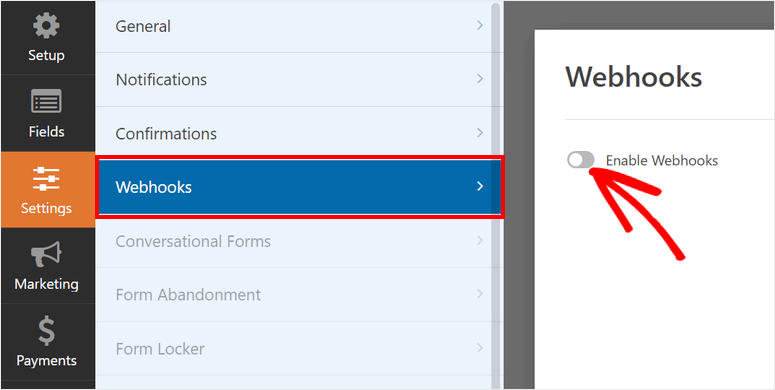
เว็บฮุคใหม่จะถูกสร้างขึ้น ซึ่งคุณสามารถแก้ไขได้เพื่อตั้งค่าการรวม Slack ของคุณ
ขั้นแรก คุณสามารถเปลี่ยนชื่อเว็บฮุคได้ นี้จะช่วยให้คุณรู้จักมันในภายหลัง
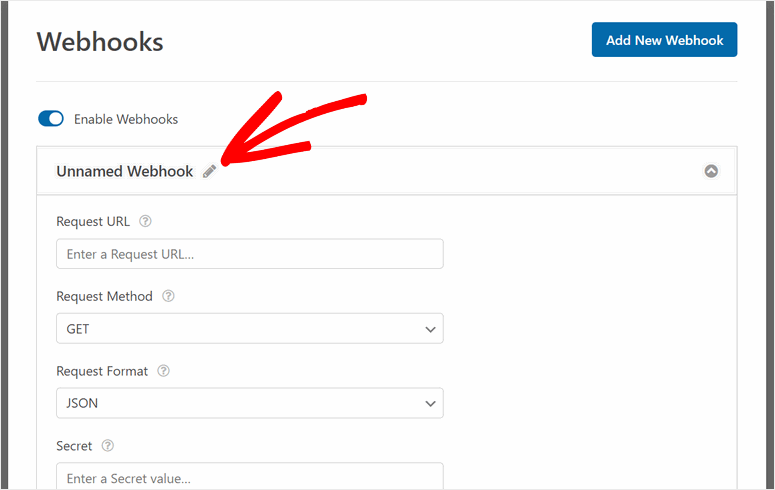
ตอนนี้จำ Webhook URL ที่คุณคัดลอกจากแอป Slack ของคุณในขั้นตอนที่ 1 ได้หรือไม่ คุณจะต้องวางที่นี่ในตัวเลือก ขอ URL ซึ่งจะช่วยให้คุณเชื่อมต่อแบบฟอร์ม WordPress กับบริการอื่นๆ เช่น Slack
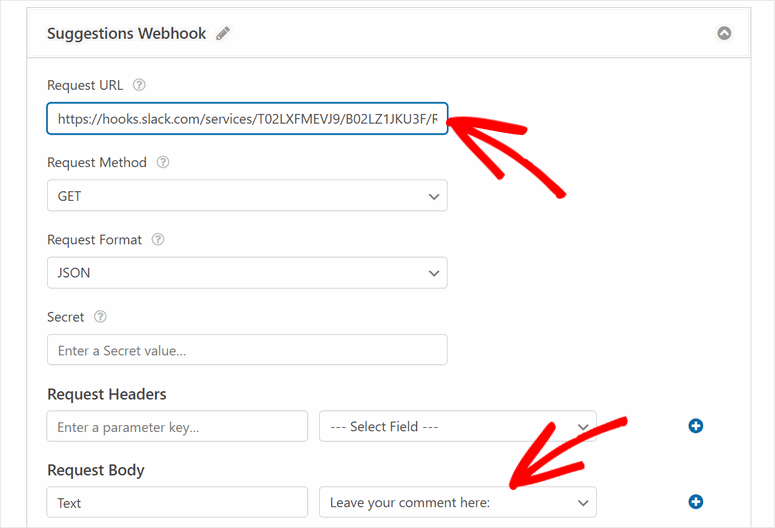
หลังจากนี้ คุณจะเห็นการตั้งค่าต่างๆ สำหรับการตั้งค่าเว็บฮุคของคุณ เราจะพูดถึงสิ่งที่แต่ละคนทำและสิ่งที่จะเพิ่มลงในฟิลด์เหล่านี้ที่นี่
- วิธีการขอ: ช่วยให้คุณเลือกประเภทการเชื่อมต่อที่คุณต้องการสร้างด้วยบริการที่เชื่อมต่อของคุณ มีเมธอด HTTP หลายประเภทที่คุณสามารถใช้ได้ตามประเภทการเชื่อมต่อที่คุณต้องการสร้าง:
- GET : ข้อมูลนี้จะดึงข้อมูลจากแบบฟอร์มที่ส่งมาและส่งรายละเอียดไปยังแอปที่เชื่อมต่อ
- POST : สิ่งนี้จะส่งข้อมูลไปยังบริการรอง เราจะใช้คำขอ HTTP POST เนื่องจากเราจำเป็นต้องโพสต์ข้อมูลจากแบบฟอร์มของคุณไปยังช่องทาง Slack ของคุณ
- PUT : สิ่งนี้ช่วยให้คุณอัปเดตข้อมูลเมื่อเว็บฮุคทำงาน
- PATCH : สิ่งนี้ช่วยให้คุณแทนที่ข้อมูลเมื่อ webhook ของคุณทำงาน
- DELETE : ช่วยให้คุณสามารถลบข้อมูลเมื่อ webhook เฉพาะนี้ทำงาน
- รูปแบบคำขอ: ตัวเลือกนี้จะแสดงเซิร์ฟเวอร์ว่าคุณกำลังส่งเนื้อหาประเภทใด นี่เป็นเทคนิคเล็กน้อย แต่โดยพื้นฐานแล้ว มีรูปแบบคำขอที่แตกต่างกันสองประเภท:
- JSON : จัดรูปแบบข้อมูลของคุณในรูปแบบ application/json และจะตั้งค่าประเภทเนื้อหาเป็น charset=utf-8
- FORM : จัดรูปแบบข้อมูลของคุณในรูปแบบ application/x-www-form-urlencoded และจะตั้งค่าประเภทเนื้อหาเป็น charset=utf-8
- ความลับ: หากคุณเป็นนักพัฒนาและต้องการรวม API ของคุณเองสำหรับการตรวจสอบสิทธิ์ คุณสามารถใช้รหัสลับได้ แต่สำหรับบทช่วยสอนของเรา เราไม่ต้องการตัวเลือกนี้ ดังนั้นเราจะเว้นว่างไว้
- ส่วนหัวของคำขอ: ค่านี้จะส่งค่าเฉพาะเมื่อมีการส่งคำขอไปยังแอป เมื่อเว็บฮุคทำงาน ฟิลด์จะถูกสร้างขึ้นโดยอัตโนมัติ เราจะเว้นฟิลด์นี้ว่างไว้เช่นกัน
- เนื้อหาคำขอ: สำหรับตัวเลือกนี้ คุณต้องตั้งค่าประเภทข้อความและเลือกช่องที่จะโพสต์ข้อความ เนื่องจากผู้ใช้จะป้อนคำแนะนำในรูปแบบข้อความ เราจะตั้งค่าคีย์เป็น ข้อความ จากนั้นเลือกฟิลด์ที่ผู้ใช้จะป้อนข้อความ
หลังจากที่คุณตั้งค่าคำขอเว็บฮุคเสร็จแล้ว ให้คลิกปุ่ม บันทึก
ขั้นตอนที่ 5: ตั้งค่าการแจ้งเตือนแบบฟอร์ม
ถัดไป คุณสามารถตั้งค่าการแจ้งเตือนทางอีเมลสำหรับแบบฟอร์ม WordPress วิธีนี้ช่วยให้คุณส่งอีเมลอัตโนมัติไปยังผู้ดูแลระบบ สมาชิกในทีม และลูกค้า/ผู้ใช้เมื่อพวกเขาส่งแบบฟอร์ม
ในการตั้งค่าเวิร์กโฟลว์อีเมลเหล่านี้ ตรงไปที่แท็บ การตั้งค่า » การ แจ้งเตือน เลือกตัวเลือก เปิดใช้งานการแจ้งเตือน เพื่อดูการตั้งค่าเริ่มต้น
ที่นี่ คุณสามารถปรับแต่งการตั้งค่าการแจ้งเตือนและเพิ่มที่อยู่อีเมลของผู้รับได้
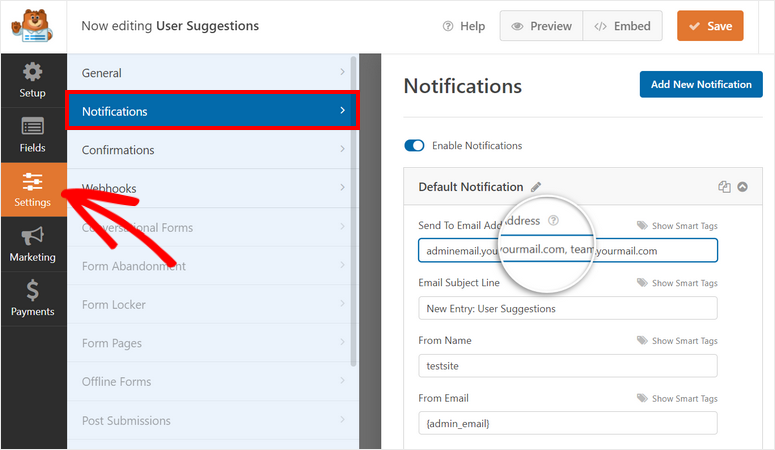
WPForms ยังให้คุณส่งการแจ้งเตือนทางอีเมลอัตโนมัติไปยังผู้ใช้แบบฟอร์มอีกด้วย ในการตั้งค่านี้ ให้คลิกที่ปุ่ม เพิ่มการแจ้งเตือนใหม่ ที่มุมบนขวาของหน้า
จากนั้น คุณต้องใช้ตัวเลือก แสดงสมาร์ทแท็ก และเลือก อีเมล ด้วยแท็กนี้ WPForms จะตรวจหาที่อยู่อีเมลที่ผู้ใช้ป้อนในแบบฟอร์มโดยอัตโนมัติ
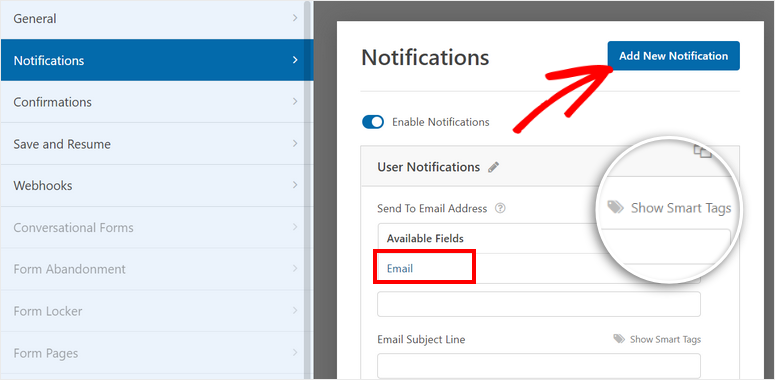
ในส่วน ข้อความอีเมล คุณสามารถเพิ่มข้อความที่กำหนดเองและใช้สมาร์ทแท็ก {all_fields} เพื่อแสดงข้อมูลแบบฟอร์มทั้งหมดที่ผู้ใช้ป้อน
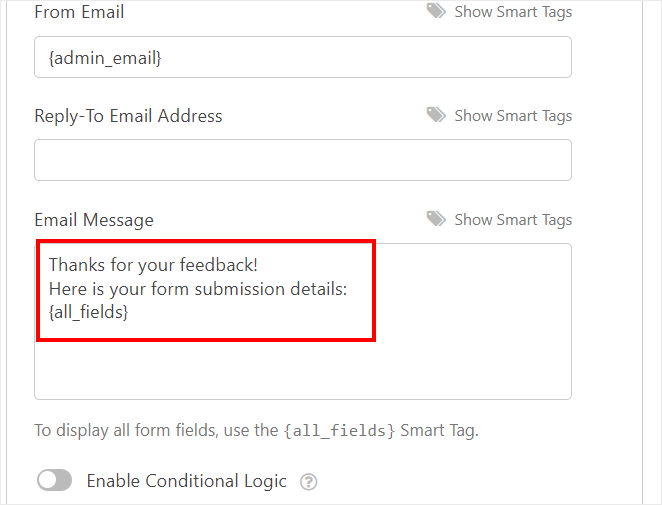
อย่าลืมบันทึกการตั้งค่าของคุณในตอนท้าย
ขั้นตอนที่ 6: ปรับแต่งข้อความยืนยัน
WPForms ยังให้คุณแสดงข้อความยืนยันที่ส่วนหน้าของไซต์ของคุณหลังจากที่ผู้ใช้ส่งแบบฟอร์มเรียบร้อยแล้ว
ในแท็บ การตั้งค่า » การยืนยัน คุณจะเห็นการตั้งค่าการยืนยัน โดยค่าเริ่มต้น ประเภทการยืนยันจะถูกตั้งค่าเป็น 'ข้อความ' แต่มี 3 ตัวเลือกในเมนูนี้:
- ข้อความ: เพิ่มข้อความยืนยันซึ่งจะปรากฏที่ส่วนหน้าหลังจากที่ลูกค้าส่งคำสั่งซื้อ
- แสดงหน้า: เปลี่ยนเส้นทางผู้ใช้ของคุณไปยังหน้าใดก็ได้บนไซต์ของคุณ
- ไปที่ URL (เปลี่ยนเส้นทาง): ส่งผู้ใช้ไปยัง URL ที่ระบุ
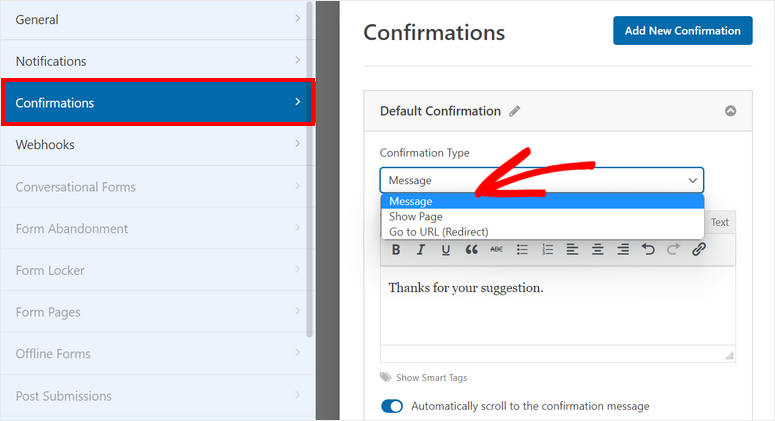
หากต้องการเรียนรู้เพิ่มเติมเกี่ยวกับเรื่องนี้ คุณสามารถตรวจสอบคำแนะนำของเราเกี่ยวกับวิธีตั้งค่าการแจ้งเตือนและการยืนยันแบบฟอร์มอย่างถูกวิธี
เมื่อคุณตั้งค่าเสร็จแล้ว ให้คลิกที่ปุ่ม บันทึก
เราต้องพูดถึงที่นี่ด้วยว่า WPForms ให้คุณรวมเข้ากับบริการอีเมลที่คุณต้องการ เช่น Constant Contact และ Mailchimp
คุณเพียงแค่ต้องเข้าถึงสิ่งนี้ภายใต้แท็บการ ตลาด และทำตามคำแนะนำบนหน้าจอเพื่อเชื่อมต่อบัญชีอีเมลของคุณ ในกรณีส่วนใหญ่ คุณจะต้องระบุคีย์ API ที่คุณสามารถสร้างกับผู้ให้บริการอีเมลได้
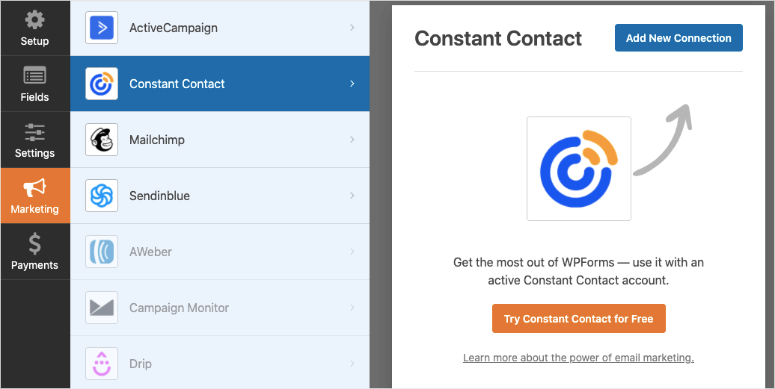
หากคุณต้องการเชื่อมต่อแบบฟอร์มออนไลน์กับช่องทางการชำระเงิน คุณสามารถเรียนรู้ได้ที่นี่: วิธีสร้างแบบฟอร์มการสั่งซื้อออนไลน์
สิ่งที่คุณต้องทำตอนนี้คือเผยแพร่ฟอร์มเว็บฮุคบนไซต์ WordPress ของคุณ
ขั้นตอนที่ 7: เผยแพร่แบบฟอร์ม Webhooks บนเว็บไซต์ของคุณ
หากต้องการเริ่มส่งแบบฟอร์มไปยังบริการภายนอก คุณต้องเผยแพร่แบบฟอร์มเว็บฮุคก่อน ด้วยบล็อกที่กำหนดเอง WPForms คุณสามารถเพิ่มแบบฟอร์มของคุณไปยังหน้าหรือโพสต์บนไซต์ WordPress ของคุณได้
สำหรับบทช่วยสอนนี้ เราจะเพิ่มแบบฟอร์มในหน้าใหม่บนไซต์ของเรา ไปที่แท็บ หน้า » เพิ่มใหม่ บนแผงการดูแลระบบ WP ของคุณ ในหน้าจอตัวแก้ไขบล็อก ให้เพิ่มบล็อกใหม่และค้นหา 'WPForms'
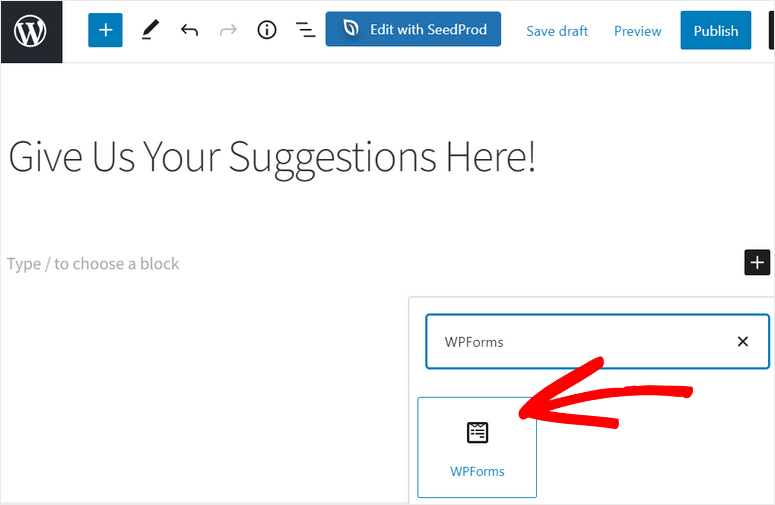
เมื่อคุณเพิ่มบล็อก WPForms ในหน้าของคุณ คุณจะเห็นเมนูดรอปดาวน์ที่ให้คุณเลือกแบบฟอร์มเว็บฮุคที่คุณเพิ่งสร้างขึ้น
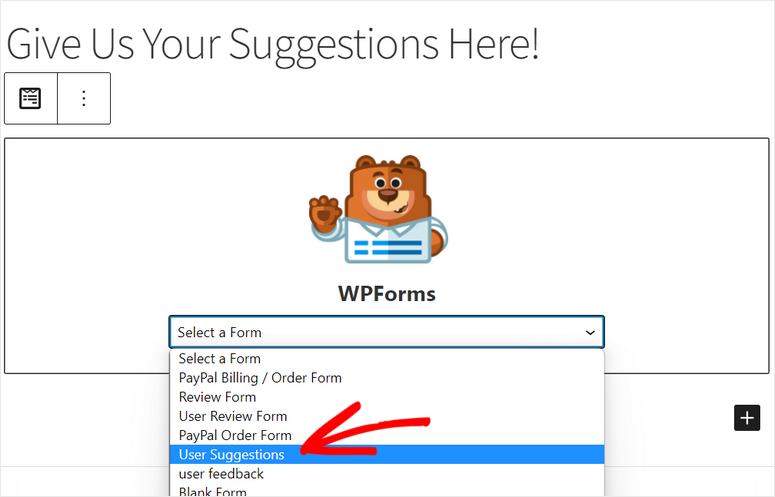
จากนั้น คุณสามารถเผยแพร่หน้าของคุณบนไซต์ของคุณได้
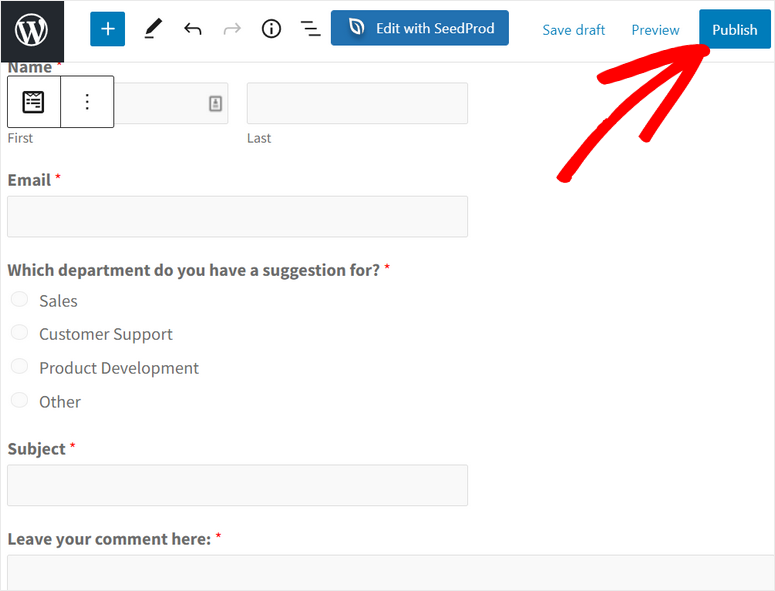
หากคุณกำลังใช้ตัวแก้ไข WordPress แบบคลาสสิก คุณสามารถเพิ่มแบบฟอร์มได้โดยใช้ปุ่ม เพิ่มแบบฟอร์ม ในตัวแก้ไข

คุณยังสามารถแทรกฟอร์มเว็บฮุคของคุณบนพื้นที่พร้อมวิดเจ็ต เช่น ส่วนท้ายหรือแถบด้านข้าง ในการดำเนินการนี้ ตรงไปที่แท็บ ลักษณะที่ ปรากฏ»วิดเจ็ต แล้วลากและวางวิดเจ็ต WPForms ลงในแถบด้านข้างหรือเมนูส่วนท้ายทางด้านขวา
จากนั้น คุณสามารถเลือกแบบฟอร์มที่คุณสร้างขึ้นจากเมนูดรอปดาวน์และบันทึกการเปลี่ยนแปลงของคุณ
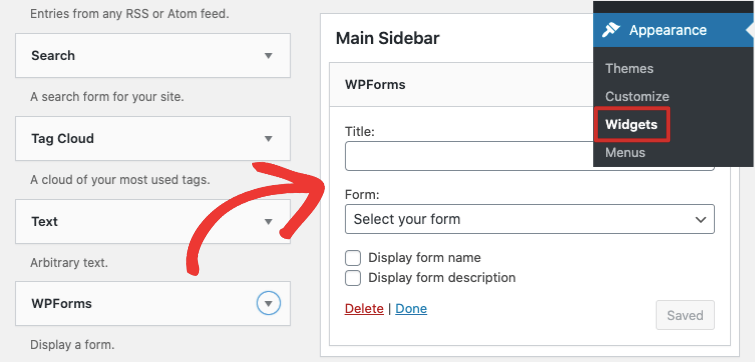
ตอนนี้แบบฟอร์มเว็บฮุคของคุณได้รับการเผยแพร่บนไซต์ของคุณแล้ว เมื่อผู้ใช้กรอกและส่งแบบฟอร์ม คุณจะได้รับการแจ้งเตือน Slack จากเว็บไซต์ของคุณ
ด้วยวิธีนี้ คุณสามารถใช้ WPForms เพื่อเชื่อมต่อกับแอพต่างๆ โดยใช้ URL ของเว็บฮุค คุณสามารถควบคุมข้อมูลที่ต้องการดึงและส่งไปยังแอปอื่นๆ ได้อย่างสมบูรณ์
นั่นคือทั้งหมด! เราหวังว่าโพสต์นี้จะช่วยให้คุณเรียนรู้วิธีใช้ Webhooks ในแบบฟอร์ม WordPress ของคุณ ด้วย WPForms คุณสามารถสร้างฟอร์มเว็บฮุคและเชื่อมต่อกับบริการของบุคคลที่สามได้อย่างง่ายดาย
คุณยังสามารถใช้แบบฟอร์มนี้เพื่อสร้างแบบฟอร์ม WordPress ระดับมืออาชีพอื่นๆ เช่น แบบฟอร์มคำสั่งซื้อ แบบฟอร์มการจอง แบบฟอร์มการลงทะเบียน และอื่นๆ
สำหรับขั้นตอนต่อไป คุณสามารถตรวจสอบแหล่งข้อมูลเหล่านี้:
- วิธีเพิ่มตัวเลือก 'บันทึกและดำเนินการต่อในภายหลัง' ในแบบฟอร์ม WordPress
- วิธีลดการละทิ้งแบบฟอร์มและเพิ่มการแปลง
- เครื่องมือดักจับอีเมลที่ดีที่สุด & เครื่องมือสร้างแบบฟอร์มสำหรับ WordPress
โพสต์เหล่านี้จะช่วยให้คุณเพิ่มฟังก์ชันบันทึกและดำเนินการต่อในภายหลังในแบบฟอร์ม WordPress ของคุณ และลดอัตราการละทิ้งแบบฟอร์ม อันสุดท้ายจะช่วยให้คุณขยายรายชื่อการตลาดผ่านอีเมลของคุณ
